本文主要是介绍学习笔记:unity使用插件Post Processing处理后期效果入门(一)安装Ambient Occlusion,希望对大家解决编程问题提供一定的参考价值,需要的开发者们随着小编来一起学习吧!
介绍
Post Processing插件是unity对场景进行后期处理的插件,可以在不使用代码的情况下模拟相机和电影的视觉效果的质感,从而大大的提升场景的视觉效果。
安装
Window–Package Manager–左侧列表上方切换到Unity Registry并搜索Post Processing–点击install安装
使用(2019.4 LTS)
1.在场景中创建空物体,挂载Post-process Volume组件
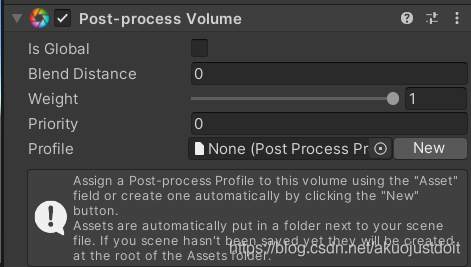
2.在Assets文件夹下创建Post-processing Profile

将Post-processing Profile拖入Post-process Volume
勾选Is Global
3.添加一个新的layer,PPLayer,并将空物体的layer选为PPLayer
4.在摄像机上添加一个组件 Post-process Layer,并在Layer处选择PPLayer
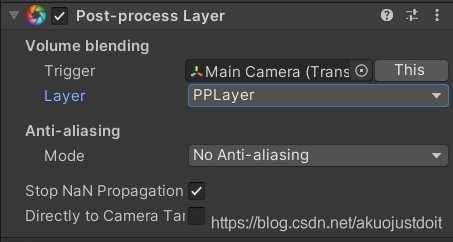
若创建项目选择的版本是URP版本,因为URP自带的postprocessing包,所以流程会略有不同
1.在hierarchy窗口创建Global Volume
2.在Global Volume组件按new创建配置文件
3.相机勾选use post process
接下来以2019.4 LTS这个版本为主,介绍每一个后效的作用和效果。
各个effect
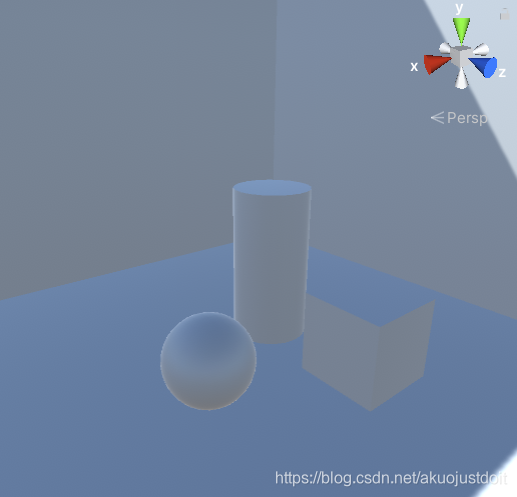
为了演示各个效果,在场景中随便摆放了几个物体。
Ambient Occlusion(环境光遮蔽)
物体和物体之间接触的位置,边角的地方,实际上接收到的环境光会弱于其它的位置。而环境光遮蔽,就模拟了那些环境光较弱的位置的颜色,加深了这些位置的颜色。
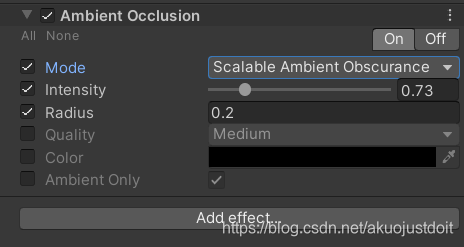
Mode
模式:有两种可选模式
Scalable Ambient Obscurance&Multi Scale Volumetric Obscura
Mode-Scalable Ambient Obscurance(可缩放环境遮挡)
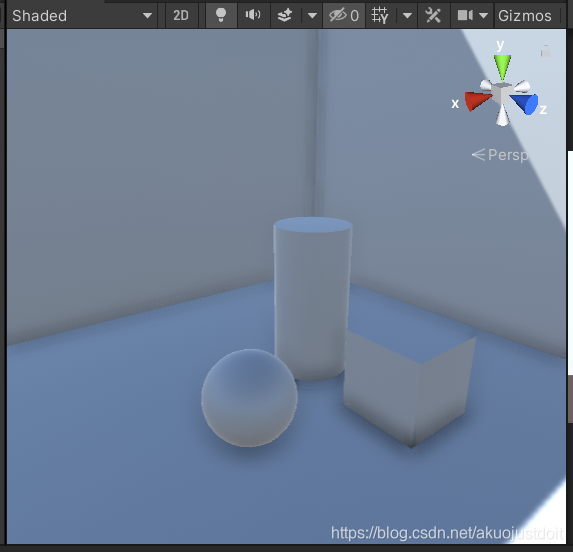
Mode-Multi Scale Volumetric Obscura(多次缩放容积遮蔽)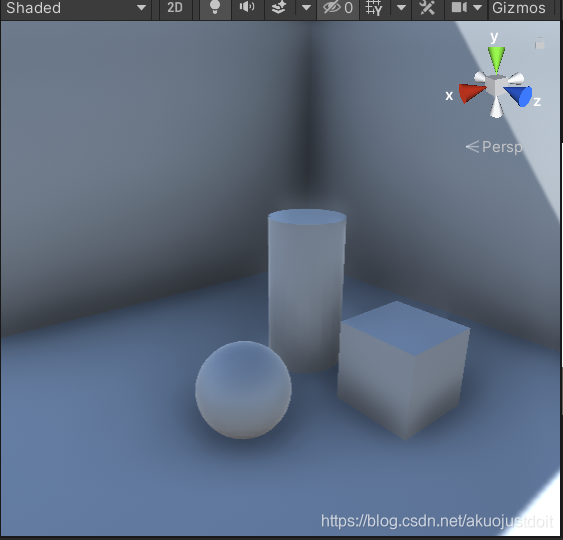
intensity
强度
调节intensity来调节阴影部分的强度,intensity越大黑色越深,但是黑色区域的范围不会增加。
Radius
半径//只有可缩放环境遮挡这个模式下有
调节黑暗部分的光环的大小,即黑色区域的范围会随着半径增大而增大。
不勾选Radius:不勾选的话半径的默认值其实是0.25

勾选Radius并将半径设置为1的效果

Quality
质量//只有可缩放环境遮挡这个模式下有
不勾选默认是Medium,还有Lowest,Low,High,Ultra四种选项表示程度。下面示范Lowest和Ultra的区别。
Quality-Lowest

Quality-Ultra

Thickness Modifier
厚度修改器//Multi Scale Volumetric Obscura模式下有
默认值是1
官方文档描述
修改遮挡器的厚度。这增加了暗区,但可能会在物体的周围引入暗晕。
试了一下,阴影范围增大一些。
Thickness Modifier = 1 的情况

Thickness Modifier = 5 的情况
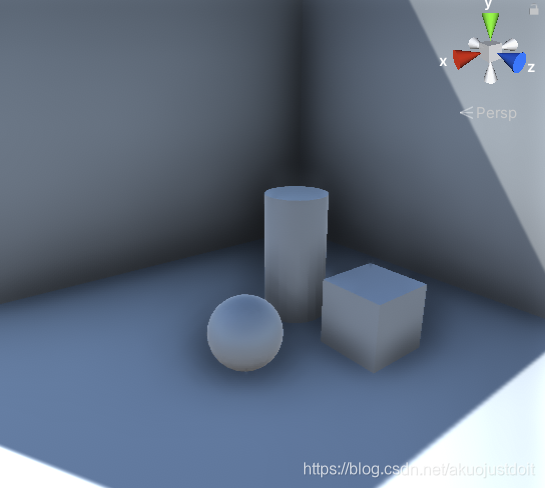
可以看到阴影面积略增大,颜色略微变重。
Color
调整颜色,没什么好说的。
Mode-Multi Scale Volumetric Obscura
Color-Red
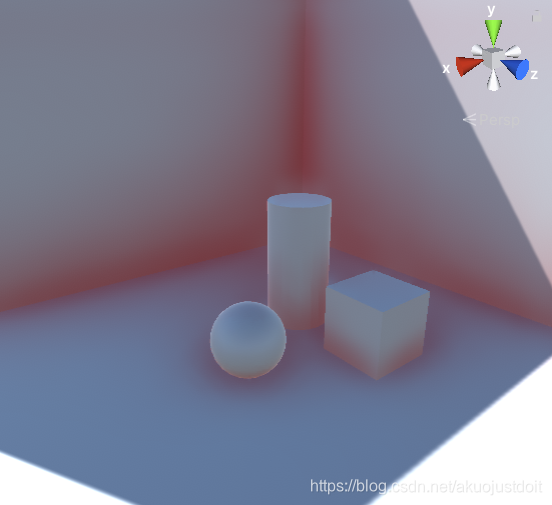
Ambient Only
勾选这个选项,表示Ambient Occlusion的所有选项,仅仅影响环境光照。
此模式仅适用于延迟渲染路径和HDR渲染。
这篇关于学习笔记:unity使用插件Post Processing处理后期效果入门(一)安装Ambient Occlusion的文章就介绍到这儿,希望我们推荐的文章对编程师们有所帮助!



